Fixer les problèmes de matériel ont été détectés erreur de diagnostic de la mémoire Windows
Parfois, il est utile d’exécuter un scan de diagnostic pour voir si des problèmes se cachent dans votre ordinateur Windows.Pour vous aider à vérifier s’il y a des problèmes de RAM sur votre PC Windows 10/11, vous pouvez exécuter l’outil de diagnostic de la mémoire de Windows.
Trouvez et réparez automatiquement les erreurs de Windows grâce à l'outil de réparation de PC
Reimage est un excellent outil de réparation qui détecte et répare automatiquement différents problèmes du système d'exploitation Windows. Avoir cet outil protégera votre PC contre les codes malveillants, les défaillances matérielles et plusieurs autres bugs. En outre, cela vous permet également d'utiliser votre appareil au maximum de ses capacités et de ses performances.
- Étape 1: Télécharger l'outil de réparation et d'optimisation des PC (Windows 11, 10, 8, 7, XP, Vista - Certifié Microsoft Gold).
- Étape 2: Cliquez sur "Démarrer l'analyse" pour trouver les problèmes de registre de Windows qui pourraient être à l'origine des problèmes du PC.
- Étape 3: Cliquez sur "Réparer tout" pour résoudre tous les problèmes.
Cependant, que se passe-t-il ensuite si vous recevez l’erreur BSOD avec le message d’état,
« Des problèmes matériels ont été détectés. Pour identifier et réparer ces problèmes, vous devrez contacter le fabricant de l’ordinateur. Bien que le test puisse sembler inactif par moments, il est toujours en cours. Veuillez attendre que le test soit terminé. »
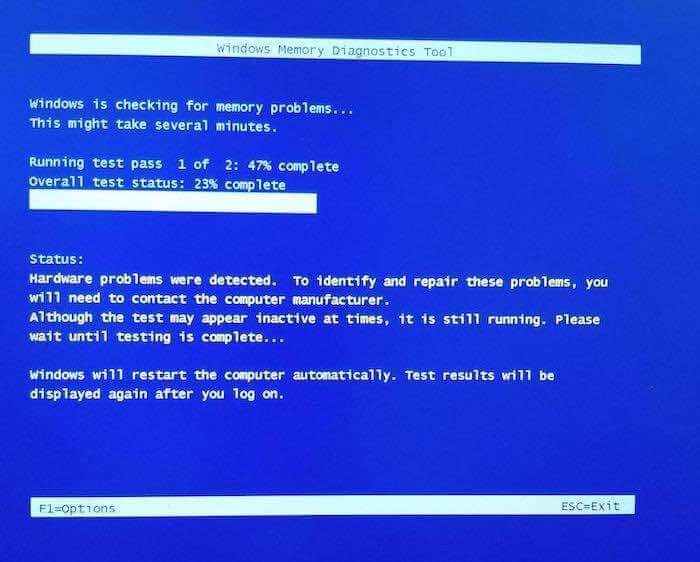
Lorsque vous voyez ce message d’erreur après avoir exécuté l’outil de diagnostic de la mémoire de Windows, cela signifie qu’il y a des problèmes avec le matériel de votre ordinateur.Il peut se produire sur un ordinateur portable ou de bureau, même ceux de fabricants réputés tels que Dell et HP.
Comment dépanner et résoudre les problèmes matériels ? Un problème a été détecté lors de l’utilisation de l’outil de diagnostic de la mémoire de Windows.
Il existe plusieurs causes possibles de problèmes matériels détectés sur votre PC Windows 10/11.Heureusement, vous pouvez toujours le résoudre à l’aide de plusieurs solutions que nous vous indiquons ci-dessous.
Solution n° 1 – Exécuter le dépanneur de Windows
- Cliquez sur le bouton Démarrer.
- Allez dans Paramètres.
- Sélectionnez Mise à jour et sécurité.
- Cliquez sur Dépannage.
- Sélectionnez Matériel et périphériques.
- Cliquez sur le bouton Exécuter le dépanneur.
- Une fois le processus d’analyse terminé, cliquez sur Appliquer cette correction.
- Redémarrez votre ordinateur.
Solution #2 – Effacer le CMOS en utilisant la méthode de la pile

Il existe différentes façons d’effacer le CMOS de votre PC Windows 10/11.L’effacement du CMOS réinitialisera votre BIOS à ses paramètres d’usine.Bien qu’il supprime certaines configurations ou personnalisations de votre ordinateur, l’effacement du CMOS permet également de résoudre les problèmes matériels.
- Mettez votre ordinateur hors tension.
- Débranchez votre ordinateur de la prise de courant, le cas échéant.
- Vous pouvez appuyer plusieurs fois sur le bouton d’alimentation.Ça aidera à éliminer tous les condensateurs.
- Maintenant, retournez votre ordinateur et ouvrez le boîtier ou le panneau de la batterie où se trouve le CMOS.
- Cherchez votre pile CMOS.
- Retirez délicatement la batterie.Si vous trouvez un clip, veillez à ne pas le plier.
- Après avoir retiré la batterie, attendez quelques minutes.
- Maintenant, replacez la pile CMOS à son emplacement.
- Redémarrez votre ordinateur.
Solution n°3 – Annulez les paramètres d’overclocking de votre BIOS.
Si vous avez essayé d’overclocker certaines des fréquences dans les paramètres de votre BIOS, cela peut être la raison pour laquelle l’outil de diagnostic de la mémoire de Windows détecte des problèmes matériels.
Ce que vous pouvez faire est de naviguer dans vos paramètres CMOS et BIOS.Recherchez les fréquences qui sont sur des réglages de tension plus élevés que ceux recommandés par votre système.Vous pouvez les remettre à leurs paramètres par défaut normaux et sûrs.
Après avoir réinitialisé les fréquences dans votre BIOS, essayez d’effectuer à nouveau l’analyse de l’outil de diagnostic de la mémoire de Windows.
Avez-vous d’autres solutions pour résoudre les problèmes matériels sur un PC Windows 10/11 ?Nous serions ravis de connaître d’autres méthodes qui fonctionnent afin que d’autres utilisateurs puissent également en bénéficier.Vous pouvez les partager avec nous dans la section des commentaires ci-dessous.
